来源:小编 更新:2025-02-01 06:53:15
用手机看
你有没有想过,你的U盘也能升级成安卓系统呢?没错,就是那个我们平时用来存储文件的小家伙,现在也能变身成为移动的安卓小电脑!是不是很神奇?别急,接下来就让我带你一步步探索这个有趣的升级之旅吧!
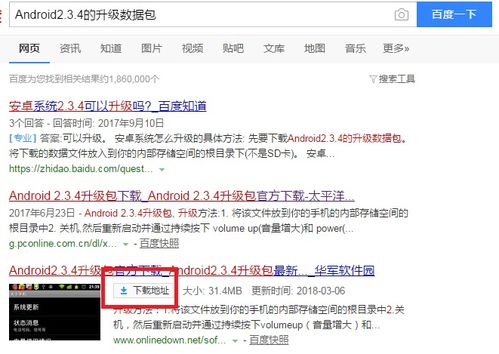
首先,你得准备一个U盘,最好是容量大一些、速度快的,这样安装系统的时候才不会那么慢吞吞。你需要一台电脑,用来制作这个神奇的安卓U盘。接下来,你需要以下几样东西:
1. Android X86 ISO镜像文件:这是安卓系统的核心,可以从Android X86官网下载最新版本的镜像文件。
2. Rufus或UltraISO软件:这两个软件可以帮助你将Android X86的镜像写入到U盘。
3. DiskGenius(可选):如果你需要对U盘进行分区,这个软件会很有帮助。

1. 插入U盘:把你的U盘插到电脑上,准备大干一场!
2. 打开Rufus或UltraISO:用管理员权限打开软件,避免权限不足导致的问题。
3. 加载ISO镜像:在软件中找到【文件】->【打开】,然后找到并选择你下载的Android X86镜像文件。
4. 写入镜像:在Rufus或UltraISO中选择你的U盘作为写入目标,并点击写入按钮。Rufus可能会提示格式化U盘,确认即可。在UltraISO中,依次点击【启动】->【写入硬盘映像】,然后在对话窗口中确认设置,并点击【写入】按钮开始制作启动盘。
5. 完成制作:等待写入过程完成,恭喜你,你的安卓系统U盘已经制作成功了!
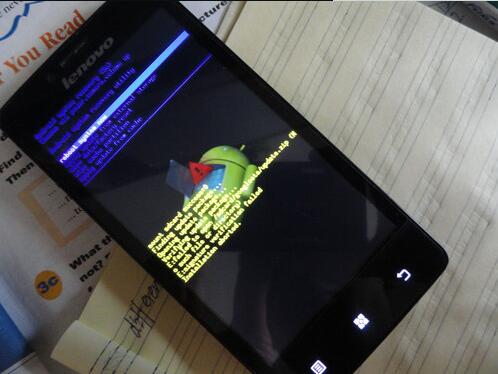
1. 重启电脑:将U盘从电脑上拔下来,然后重新启动电脑。
2. 设置启动顺序:在启动过程中,进入BIOS设置,将U盘设置为首选启动设备。
3. 启动安卓系统:重启电脑后,你会看到安卓系统的启动菜单,选择第一个菜单选项,回车,就能看到熟悉的安卓系统桌面了!
1. 安装应用:在安卓系统中,你可以像在手机上一样安装各种应用,让你的U盘变得更有趣。
2. 存储文件:当然,U盘的存储功能也不能丢,你可以用它来存储文件、图片等。
3. 随身携带:现在,你的U盘不仅是一个存储工具,还是一个移动的安卓电脑,随时随地都能使用。
1. 备份重要数据:在制作安卓系统U盘之前,一定要备份你的重要数据,以免丢失。
2. 保持电量充足:在升级过程中,确保你的电脑电量充足,以免突然断电导致升级失败。
3. 不要进行其他操作:在升级过程中,不要进行其他操作,以免影响升级过程。
怎么样,是不是觉得制作安卓系统U盘很简单呢?快来试试吧,让你的U盘也变得有趣起来!记得分享给你的朋友,一起享受这个有趣的升级之旅吧!